win11玩游戏老是弹出桌面怎么回事 win11玩游戏为什么老是弹出桌面
更新时间:2021-08-23 17:29:38作者:huige
休闲的时候,很多人都会喜欢在电脑中玩各种有趣的游戏,但是有不少用户在升级到win11系统之后,发现玩游戏老是会弹出桌面,让用户很是困扰,那么该怎么办呢,经过分析是win11任务栏会定期刷新以前你的,本文给大家带来详细的解决方法。
方法一:
1、首先按下键盘“win+r”打开运行,输入“gpedit.msc”回车确定打开组策略编辑器。
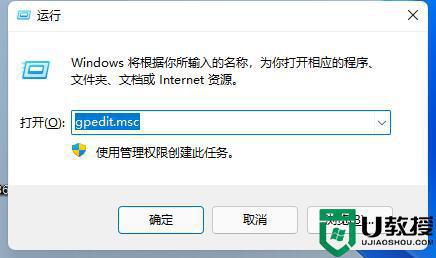
2、然后在管理模板中找到“Windows组件”
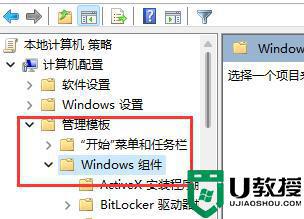
3、接着找到“应用程序兼容性”,再双击打开其中的“关闭应用程序兼容性引擎”
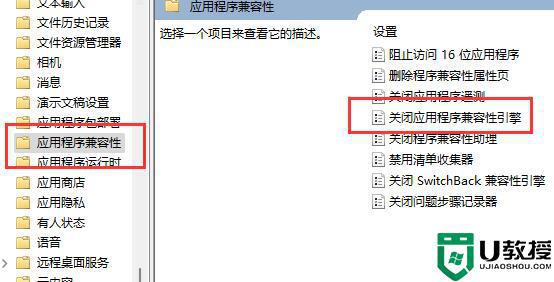
4、然后勾选“已启用”再点击下方“确定”保存。完成设置之后,再尝试打开游戏看看是否还会弹出来。
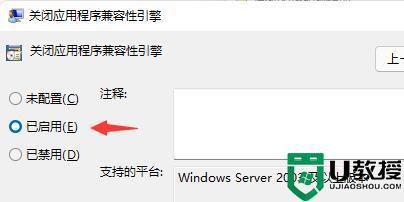
方法二:
1、玩游戏老是弹出来,还有可能是因为任务栏定期刷新的问题。
2、这是系统的bug,我们没有办法通过设定来解决。
3、不过根据微软的消息,这个bug已经在最新的win11更新中解决了。
4、大家只需要在“Windows更新”中更新系统就可以了。
5、如果大家更新失败的话,还可以直接下载最新的win11系统来解决玩游戏老是弹出来的问题。
以上给大家讲解的就是win11玩游戏老是弹出桌面的详细解决方法,遇到一样情况的用户们可以尝试上面的方法来进行解决吧。
win11玩游戏老是弹出桌面怎么回事 win11玩游戏为什么老是弹出桌面相关教程
- win11玩游戏弹回桌面怎么办 win11玩游戏老是弹出桌面解决方法
- win11玩游戏老是弹出输入法解决方法
- win11返回桌面快捷键是什么 win11回到桌面快捷键是啥
- win11总是弹出用户账户控制怎么办 win11电脑老是弹出用户账户控制窗口如何解决
- win11怎么关闭输入体验 win11老是弹出输入体验解决方法
- win11打游戏切回桌面怎么办 win11玩游戏回到桌面如何解决
- win11打游戏闪退为什么 win11玩游戏闪退回桌面如何处理
- win11开机老是弹出弹窗广告怎么关闭 win11如何彻底关掉开机广告弹窗
- win11玩射击游戏出现鼠标光标怎么回事 win11系统玩射击游戏弹出鼠标光标如何处理
- Win11移动硬盘老是无法安全弹出的两种解决方法
- Windows 11系统还原点怎么创建
- win11系统提示管理员已阻止你运行此应用怎么解决关闭
- win11internet选项在哪里打开
- win11右下角网络不弹出面板
- win11快捷方式箭头怎么去除
- win11iso文件下好了怎么用
热门推荐
win11系统教程推荐
- 1 windows11 中文怎么设置 win11语言设置中文的方法
- 2 怎么删除win11系统的所有无用文件 Win11删除多余系统文件的方法
- 3 windows11 任务栏设置全透明方法 win11任务栏全透明如何设置
- 4 Win11系统搜索不到蓝牙耳机设备怎么回事 window11搜索不到蓝牙耳机如何解决
- 5 win11如何解决任务管理器打不开 win11任务管理器打不开解决教程
- 6 win11序列号激活码2022年最新永久 免费没过期的win11激活码大全
- 7 win11eng键盘不好用怎么删除 详解删除win11eng键盘的方法
- 8 Win11时间图标不见的两种恢复方法
- 9 win11安装不上Autocad软件怎么回事 win11安装不上Autocad软件的处理方法
- 10 万能的Win11专业版激活码大全 Win11专业版激活密钥神key

